如何在 iMovie 应用程序中添加 Apple Music?
1999 年,Apple 发布了一款名为 iMovie 的应用程序。 这个应用程序是为了帮助 iOS 用户享受创建和编辑视频的乐趣。 使用此应用程序,您可以将歌曲添加到视频项目的背景中。 Apple Music 是一项出色的音乐流媒体服务,包含许多歌曲。 在 Apple Music 上,您几乎可以获得任何类型的歌曲。 许多iOS用户想知道 如何在 iMovie 中添加 Apple Music 作为背景歌曲。
如果您有这样的问题,请坐下来阅读这篇文章。 第一部分向您确定您是否可以在 iMovie 中添加 Apple Music。 你会在第一句话中得到答案。 第二部分是本文的主干,它将告诉您如何使用第三方软件在 iMovie 中添加歌曲。 它还将解释为什么您必须使用第三方应用程序在 iMovie 中添加 Apple Music。
内容指南 第 1 部分。你可以在 iMovie 中添加 Apple Music 吗?第 2 部分。 如何在 iMovie 中添加 Apple Music?部分3。 概要
第 1 部分。你可以在 iMovie 中添加 Apple Music 吗?
我可以将我的歌曲添加到 iMovie 吗? 答案是否定的,您不能将 Apple Music 添加到 iMovie 应用程序。 由于 Apple Music 歌曲的 DRM 保护,您无法将 Apple Music 添加到 iMovie。 DRM 保护限制您在其他平台或 Apple Music 应用程序不支持的设备上使用 Apple Music 歌曲。 Apple Music 允许订阅有效的用户下载 Apple Music 歌曲并离线收听。 但是,当您取消订阅时,您将无法访问下载的音乐文件。
您只能将无 DRM 的歌曲添加到 iMovie 应用程序。 那么如何在 iMovie 中添加 Apple Music? 在 iPhone 和 Mac 上的 iMovie 中添加 Apple Music 非常容易。 当歌曲上传到 iTunes 音乐库时,您会将歌曲导入 iMovie。 因此,在尝试将它们导入 iMovie 之前,请确保将硬盘上的所有歌曲同步到 iTunes 资料库。 您还可以将歌曲上传到 iCloud 库并将它们导入 iMovie。
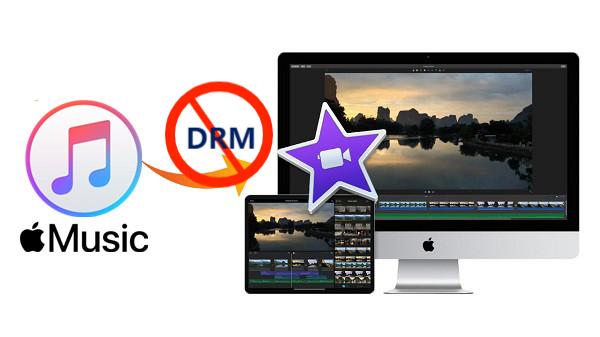
第 2 部分。 如何在 iMovie 中添加 Apple Music?
DRM 保护 上 Apple Music 歌曲会限制您将 Apple Music 添加到 iMovie 应用程序。 DRM 保护可以说是一套限制使用受版权保护的材料(如歌曲)的控制措施。 因此,它将控制受版权保护的 Apple Music 歌曲的修改和使用。 但在科技界,没有什么是不可能的。 您可以使用 Apple Music 转换器软件和应用程序来消除 Apple Music 歌曲的 DRM 保护。 AMusicSoft 苹果音乐转换器 是为完成此类工作而开发的软件。 该软件可以解决如何在 iMovie 中添加 Apple Music 的问题。
该应用程序将 摆脱DRM保护 在 Apple Music 文件上。 它还将它们转换为其他格式并将音乐文件下载到您的内部存储中。 您将转换后的 Apple Music 文件上传到 iTunes 库或 iCloud 库,以便您可以离线流式传输它们。 从那里您将它们导入 iMovie 应用程序。 该软件具有16X的最佳速度,可以让您享受使用该应用程序并节省大量时间。 是否担心输出文件的质量? 然后放松一下,因为这个应用程序将确保您获得高质量的最终文件。 该程序可以将 Apple Music 文件转换为压缩和未压缩的输出格式。 这 主要输出格式为 MP3、AAC、WAV、FLAC 等。
有时您可能会对硬盘驱动器上的转换文件感到困惑,因为它们没有特定的名称。 但是此应用程序将保留 Apple Music 上原始歌曲的所有 ID 标签,因此您将识别输出文件。 它还将维护原始歌曲的所有元数据信息。 您会喜欢使用该应用程序,因为它具有用户友好的界面。 它是将Apple Music中的歌曲导入程序。 您可以登录您的 Apple Music 帐户,程序会自动加载下载的 Apple Music 歌曲。 iMovie 应用程序只能安装在 iOS 设备上,但该软件与 Windows 和 Mac 兼容。
除了 Apple Music 歌曲,该程序还可以转换 iTunes 购买的歌曲。 它可以同时转换十多个文件,包括播放列表和专辑等大文件。 您将如何继续在 iMovie 中添加 Apple Music 的过程?
如何使用 AMusicSoft 在 iMovie 中添加 Apple 音乐
步骤1。 获取程序并将其安装在您的计算机上。 启动它并允许它加载 Apple Music 歌曲。 选择要转换的歌曲,因为它们显示在主界面上。

第2步。 然后选择输出格式和文件夹来保存转换后的文件。

步骤#3。 现在单击“转换”以允许该软件工作。

第4步。 转换完成后,将转换后的 Apple Music 歌曲上传到 iTunes 或 iCloud 音乐库。
步骤#5。 打开 iMovie 并选择您正在处理的项目。 然后单击“音频”图标,您的 iTunes 音乐库将出现。 最后,选择要在 iMovie 项目中使用的 Apple Music 歌曲。
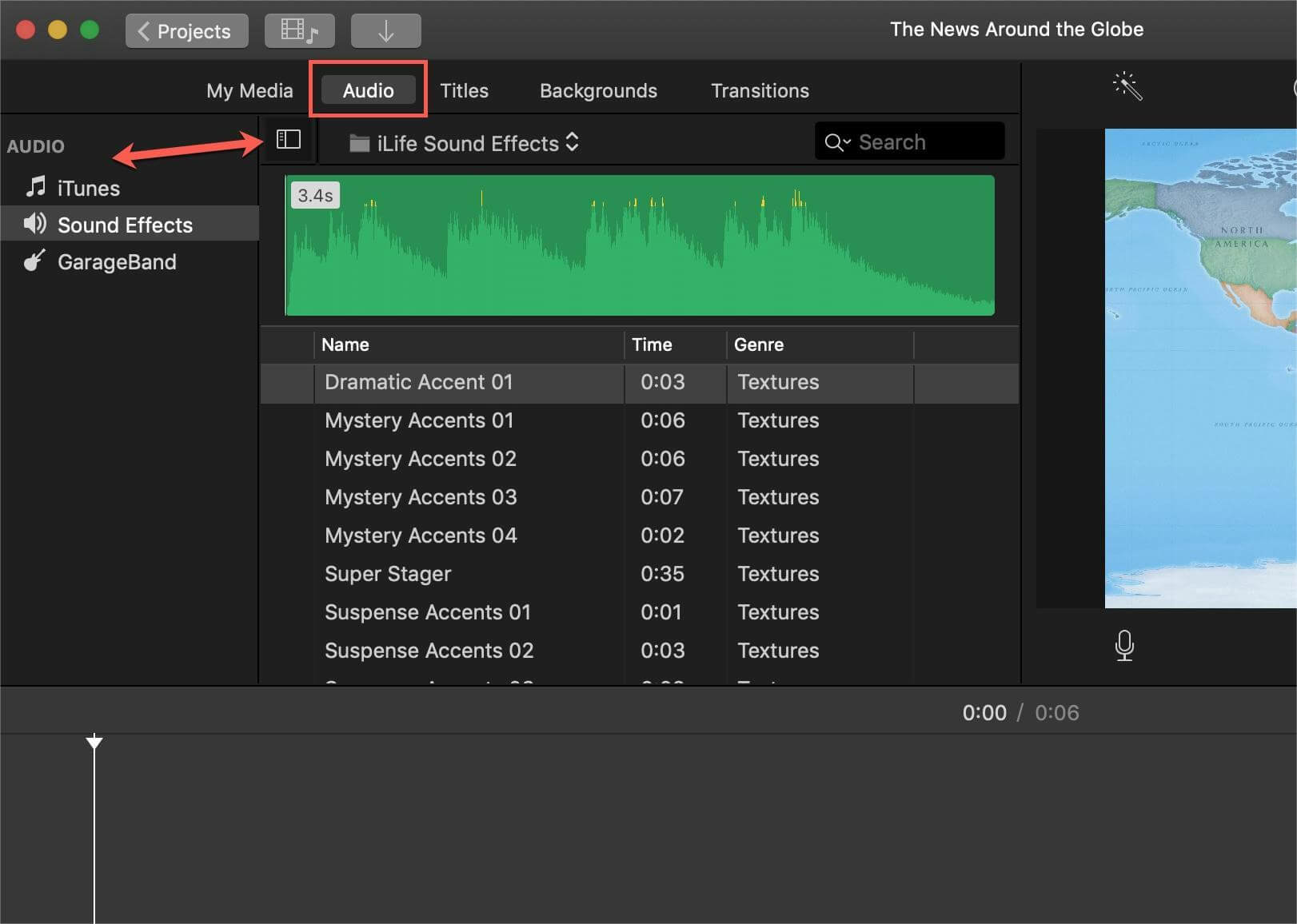
部分3。 概要
上面讨论了如何在 iMovie 中添加 Apple Music 的简单指南,由于 Apple Music 歌曲的 DRM 保护,您不能直接将 Apple Music 添加到 iMovie。 但是,并非所有 Apple Music 歌曲都有 DRM 保护,此类歌曲可以保存在您的硬盘上。 研究表明,97% 的 Apple Music 歌曲都有 DRM 保护。 这些歌曲需要第三方工具来删除加密,然后才能将它们上传到 iMovie。 AMusicSoft 苹果音乐转换器 可以帮助您将 iMovie 项目上的 Apple Music 歌曲作为背景歌曲。 该应用程序将以极快的速度转换音乐文件,并为您提供优质的最终产品。 该程序易于使用,初学者可以轻松使用它。
人们也读
Robert Fabry 是一位热心的博主,也是一位热衷于技术的爱好者,也许他可以通过分享一些技巧来感染你。他还热爱音乐,并曾为 AMusicSoft 撰写过有关这些主题的文章。